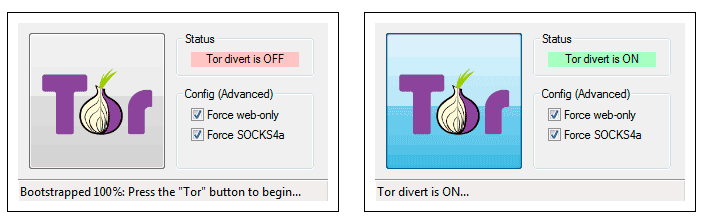👥 Пропускаем весь трафик через Tor в Windows или как попасть в Даркнет.Пропуск всего трафика через сеть Tor сеть поднимет безопасность и анонимность пользователя. Еще один плюс, для любого браузера станут доступными сайты доменной зоны .onion.
Минусом этой манипуляции является значительное уменьшение скорости интернета, что может привести к невозможности проводить прямые трансляции либо усложнит связь в том же Zoom, к примеру. Однако этот способ имеет место быть, особенно когда нужно анонимизировать свою работу.
Качаем все необходимое
Для пропуска трафика через Tor необходимо скачать клиент самого Tor-а (логичнож 
▪️https://www.torproject.org/download/
Далее потребуется и Proxifier. Скачать его можно отсюда.
▪️https://www.proxifier.com/download/
Настройка
1. Запускаем Tor Browser
2. Запускаем Proxifier. Во вкладке «Profile» выбираем пункт «Proxy servers». В открывшемся окне нажимаем «Add» и вводим локальный адрес 127.0.0.1 с портом 9050 и типом Socks 5.
ps. Или просто сделайте все так как на скрине 
Все! Теперь весь интернет-трафик системы проходит через сеть Tor.
Содержание
- 1 Как пустить весь трафик через Tor
- 2 Перенаправление трафика в Tallow
- 2.1 Скачать Tallow
- 2.2 Установка Tallow
- 2.3 Использование Tallow
- 2.4 Настройка Tallow
- 2.5 Дополнительные настройки Tallow
- 3 Оценка программы Tallow
TOR — это более-менее надежный инструмент для обеспечения анонимности. Бывают ситуации когда необходимо через него пропустить не только трафик из браузера (что тот же Tor Browser), но и вообще весь трафик всей системы.
Как мы знаем не весь трафик можно пропустить через Tor. Например вы не сможете пустить UDP-трафик через Tor. Есть конечно всякие костыли, но все они реализуются через одно место и вследствие этого не всегда работают должным образом.
Как пустить весь трафик через Tor
Существует несколько способов решить эту проблему. Мы можем использовать Tor Bundle, о котором мы писали в статье «Запуск Tor автоматический». Но используя этот способ вы можете столкнуться с проблемой деанонимизации. Трафик который не поддерживает Tor может попросту выбежать и попасть в сеть в в открытом виде, тем самым засветив ваш IP.
Второй способ — это использовать специальные программы. Об одной из них и пойдет речь в следующей главе.
Перенаправление трафика в Tallow
Tallow (TorWall) — прозрачный брандмауэр Tor и прокси-решение для Windows. Вкратце, когда вы запустите Тэлоу:
- Весь трафик с вашего ПК прозрачно перенаправляется через сеть анонимности Tor. Программу не нужно настраивать для использования Tor.
- Все не связанные с Tor-трафик, такие как UDP, блокируются. Сюда входит и DNS-трафик, который помогает уменьшить утечки.
У Tallow есть несколько преимуществ:
Во-первых, весь не Tor трафик блокируется и не может покинуть ваш компьютер. Это защищает от некоторых уязвимостей, таких как «утечка DNS».
Во-вторых, Tallow прозрачен. Это означает, что ваши приложения и программы не будут знать, что трафик перенаправляется через Tor. Поэтому вы можете использовать свой предпочтительный веб-браузер или любую другую программу, которая подключается через Интернет, с нулевой конфигурацией.
Но будьте осторожны! В отличие от Tor Browser Bundle, Tallow не анонимизирует контент, отправленный через сеть Tor. Например куки или другая информация, которая может идентифицировать вас.
Скачать Tallow
Сначала загрузите Tallow. Скачать приложение можно с официального сайта по этой прямой ссылке. Программа имеет две версии: обычную и портабельную (версия которая не требует установки).
Работает на операционных системах: Windows Vista, Windows 7, Windows 8, Windows 10, MacOSX, Linux.
Также программу можно скачать с репозитория на GitHub:
Установка Tallow
С установкой на Windows все просто. Просто запускаете файл и дождитесь конца установки.
Использование Tallow
Использовать Tallow также просто как и устанавливать. Нажмите большую кнопку «Tor», чтобы начать перенаправление трафика через сеть Tor.
Нажмите кнопку «Tor» еще раз, чтобы остановить работу Тэлоу и вернуть подключение к Интернету, в прежнее состояние.
Имейте ввиду во время включения и отключения программы подключения к сети будет прерываться!
Настройка Tallow
Как вы видите на скрине. В программе имеется две настройки:
- Force web-only — блокирует весь трафик, не относящийся к сети (порт HTTP 80, HTTPS-порт 443)
- Force SOCKS4a — блокирует прямые подключения к IP-адресам через Tor.
Дополнительные настройки Tallow
Для продвинутых пользователей есть возможность изменить некоторые настройки редактируя разные файлы. Например:
- Используя командную строку можете настроить вывод отладки запустив файл tallow.exe.
- Изменив файл hosts.deny, вы сможете изменить домены которые блокируются через Tor.
- Отредактировав файл traffic.deny, контролировать, какие типы трафика блокируются через Tor.
- Изменив файл torrc для настройки Tor.
- Заменив файл tor.exe на обновить версию.
При тестировании программа работала нормально. Но надо понимать, что это бета-версия программы, а это значит что могут быть ошибки.
Наша оценка
Если вы просто хотите обойти блокировку сайтов и не заботитесь о сильной анонимности, тогда использование Tallow может быть вполне уместным.
User Rating:
3.84
( 5 votes)
To answer your question first, Go to the internet option and then change the proxy from HTTP to socks, then your browser works. Same goes to the skype’s proxy settings, you need to change it to socks. Games? I don’t think there are proxy settings.
Can it route the entire system? No, Socks don’t work that way. Socks stick with the applications, not the interface you are trying to achieve as applications without proxy supports would directly send it to the interface, that’s why VPN was invented.
There are «hacks» available to achieve your goal. you can route every software to go through 3rd party proxy programs which are just put itself on the highest priority in routing gateway, made with mostly ‘netsh’ command, so software hit the highest priority gateway which is the port of the proxy from 3rd party proxy program. But why would you go through this route if you could just use the VPN when TOR connections can’t do socks5, (it supports socks5 but it isn’t really socks5, it’s socks4). So your skype calls or games will have high latency.
My recommendations in a different situations.
To improve speed, you can do pure socks5 using shadowsocks. to make the interface, add VPN To make impossible to track your location then Tor on top of it.
Do you still need more? proxychains.
To answer your question first, Go to the internet option and then change the proxy from HTTP to socks, then your browser works. Same goes to the skype’s proxy settings, you need to change it to socks. Games? I don’t think there are proxy settings.
Can it route the entire system? No, Socks don’t work that way. Socks stick with the applications, not the interface you are trying to achieve as applications without proxy supports would directly send it to the interface, that’s why VPN was invented.
There are «hacks» available to achieve your goal. you can route every software to go through 3rd party proxy programs which are just put itself on the highest priority in routing gateway, made with mostly ‘netsh’ command, so software hit the highest priority gateway which is the port of the proxy from 3rd party proxy program. But why would you go through this route if you could just use the VPN when TOR connections can’t do socks5, (it supports socks5 but it isn’t really socks5, it’s socks4). So your skype calls or games will have high latency.
My recommendations in a different situations.
To improve speed, you can do pure socks5 using shadowsocks. to make the interface, add VPN To make impossible to track your location then Tor on top of it.
Do you still need more? proxychains.
Загрузить PDF
Загрузить PDF
Сеть Tor позволяет сделать интернет-трафик анонимным. Многим пользователям известно, как подключиться к сети Tor, но немногие знают, как перенаправить весь сетевой трафик через эту сеть. В этой статье мы расскажем вам, как это сделать.
Шаги
-
1
Установите Tor. Скачайте его на сайте www.torproject.org
-
2
Запустите Tor (а также браузер Tor, если он не запускается автоматически при подключении к сети Tor).
-
3
В браузере Tor нажмите «Настройки» > «Сеть» > «Настройки прокси». Теперь прокрутите вниз до строки «localhost» (локальный адрес) или до строки «127.0.0.1».
-
4
В строке «localhost» (локальный адрес) или «127.0.0.1» найдите номер порта, который указан справа. Теперь скопируйте этот номер порта.
-
5
Откройте настройки прокси системы и задайте новый прокси. IP-адресом будет 127.0.0.1 (или локальный адрес), а номером порта будет тот, который вы скопировали в настройках прокси браузера Tor. Теперь сохраните настройки и/или активируйте новый прокси.
- Отныне весь сетевой трафик будет перенаправляться через сеть Tor, то есть через порт, которым пользуется браузер Tor. Таким образом, вся ваша активность в интернете становится анонимной, а у вас появляется возможность открывать ссылки .onion в любом приложении браузера (chrome).
- Как правило, браузер Tor меняет порт при каждом новом подключении к сети Tor. Поэтому повторите шаги 2–5 при каждом повторном подключении к Tor. Проигнорируйте это, если не отключаетесь от сети Tor.
Реклама
Советы
- В точности выполните описанные здесь действия.
Реклама
Предупреждения
- Не переходите по подозрительным ссылкам .onion с включенным JavaScript.
- Описанные здесь действия затронут только те программы, которые пользуются прокси.
Реклама
Что вам понадобится
- Компьютер
- Браузер Tor (www.torproject.org)
Об этой статье
Эту страницу просматривали 4136 раз.
Была ли эта статья полезной?
Name already in use
A tag already exists with the provided branch name. Many Git commands accept both tag and branch names, so creating this branch may cause unexpected behavior. Are you sure you want to create this branch?
1
branch
2
tags
Code
-
Use Git or checkout with SVN using the web URL.
-
Open with GitHub Desktop
-
Download ZIP
Latest commit
Files
Permalink
Failed to load latest commit information.
Type
Name
Latest commit message
Commit time
OpenVPN over Tor
Скачать конфиг
Настройка моста obfs4 — вы сможете использовать мост лично, поставив его в настройках Tor браузера.
Настройка сервера
Пускаем на VPN-сервере весь трафик клиентов через сеть Tor. Позволяет открывать .onion ресурсы в любом браузере.
# add user adduser user usermod -aG sudo su user cd ~ # install and settings openVPN wget https://git.io/vpn -O openvpn-install.sh sudo bash openvpn-install.sh # install and settings tor sudo apt install tor sudo echo -e "VirtualAddrNetwork 10.192.0.0/10 nAutomapHostsOnResolve 1 nDNSPort 10.8.0.1:53530 nTransPort 10.8.0.1:9040" >> /etc/tor/torrc sudo systemctl restart tor # settings iptables sudo iptables -A INPUT -i tun0 -s 10.8.0.0/24 -m state --state NEW -j ACCEPT sudo iptables -t nat -A PREROUTING -i tun0 -p udp --dport 53 -s 10.8.0.0/24 -j DNAT --to-destination 10.8.0.1:53530 sudo iptables -t nat -A PREROUTING -i tun0 -p tcp -s 10.8.0.0/24 -j DNAT --to-destination 10.8.0.1:9040 sudo iptables -t nat -A PREROUTING -i tun0 -p udp -s 10.8.0.0/24 -j DNAT --to-destination 10.8.0.1:9040
Screenshots
Открытый .onion ресурс внутри Yandex браузера
!Важно — в браузере Firefox нужно поставить зайти в about:config и поставить у настройки network.dns.blockDotOnion значение false.